打印机是办公室人员经常会用到的打印设备,然而要使用打印机的时候就要先安装打印机驱动才可以正常使用,然而有不少win10系统用户反映说在安装打印机驱动的时候会出现无数字签名提示,导致无法安装的问题,遇到这样的问题该怎么办呢,我们只有禁用Win10驱动强制签名的模式,这样才能顺利完成安装,下面给大家分享一下Win10电脑安装打印机驱动出现无数字签名的解决方法吧。
1、在win10系统中点击“通知”,找到并进入“所有设置”;

2、在所有设置中找到并进入“更新和安全”;
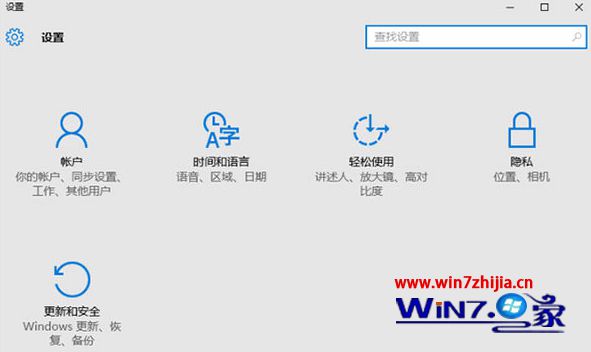
3、找到恢复,点击“高级启动”下的“立即重启”,重启电脑;
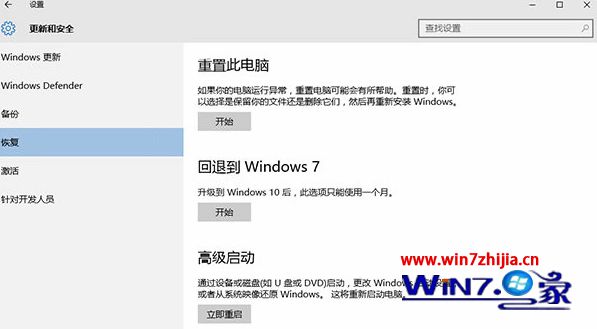
4、重启后选择“疑难解答”;
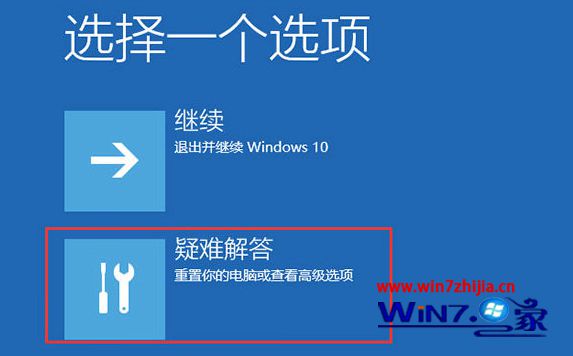
5、选择“高级选项”选项;
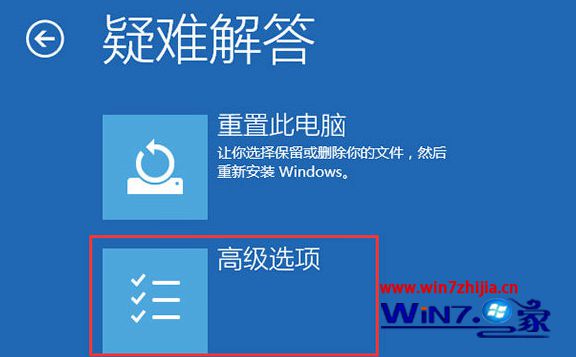
6、选择“启动设置”选项;
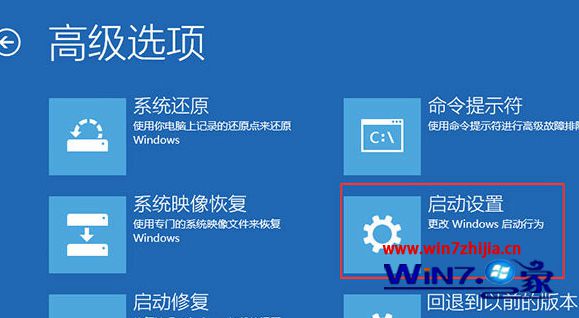
7、点击“重启”按钮;

8、按提示输入“7”禁用驱动强制签名或上下键选择;

关于Win10电脑安装打印机驱动出现无数字签名的解决方法就跟大家介绍到这边了,有碰到一样故障的用户们不妨可以尝试上面的方法进行解决就可以了,更多精彩内容欢迎继续关注win7之家!